
De nombreux internautes ne savent pas grand-chose sur la façon de gérer l'écran bleu Win10 et la signification des codes affichés sur l'interface de l'écran bleu. En fait, l'écran bleu a de nombreuses raisons, et les codes d'écran bleu affichés seront également différents. Alors, comment résoudre le problème de l’affichage du code 0xc0001 sur l’écran bleu Win10 ? La petite série suivante vous apprendra comment afficher le code 0xc00001 de l'écran bleu win10.
Solution du code 0xc0001 de l'écran bleu Win10 :
1. Redémarrez l'ordinateur, appuyez sur les touches Shift+F8 pendant le démarrage pour ouvrir l'interface de récupération.
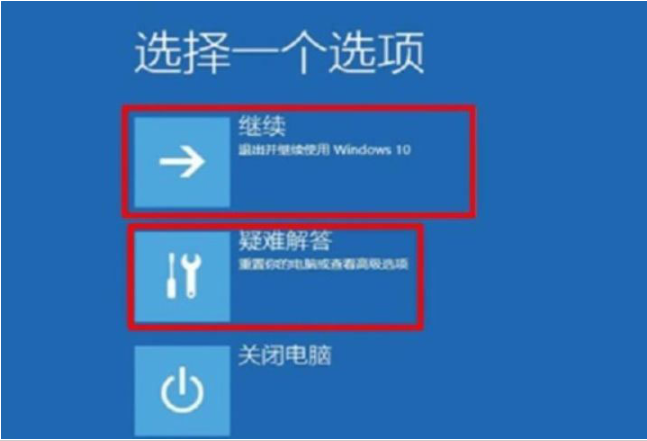
2. Sélectionnez [Dépannage> Options avancées> Paramètres de démarrage> Redémarrer] dans l'interface.
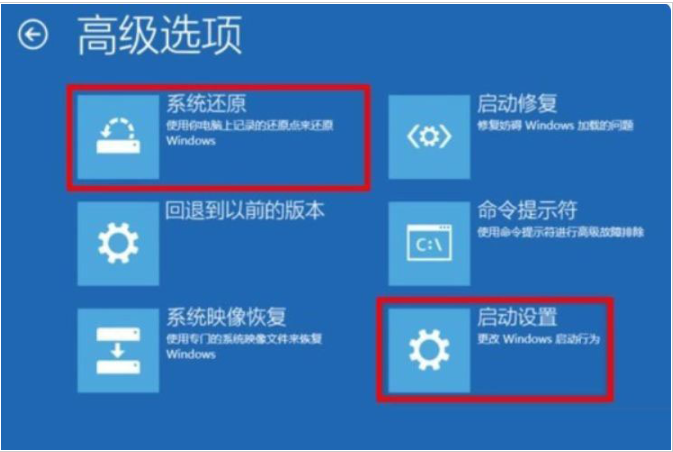
3. Après le redémarrage de l'ordinateur, entrez dans le menu des paramètres de démarrage et sélectionnez le mode sans échec pour démarrer.
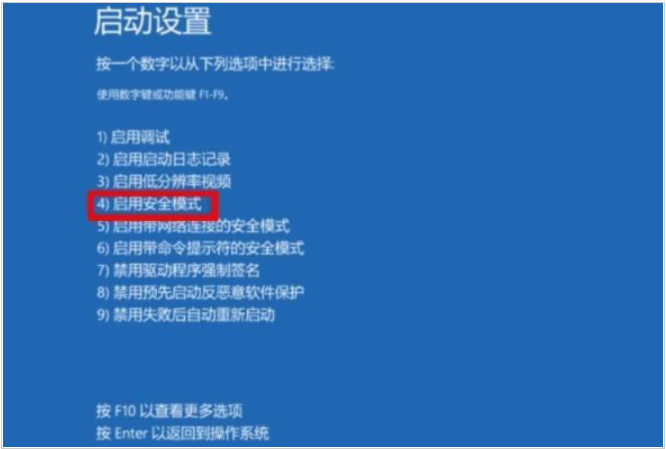
Tout d'abord, recherchez l'option Paramètres, Système, Applications et fonctionnalités dans le menu, désinstallez le logiciel récemment installé et enfin redémarrez l'ordinateur. Cette méthode peut résoudre les problèmes causés par un logiciel nouvellement installé. Si vous avez installé un nouveau pilote, tel qu'un pilote de carte graphique, vous pouvez essayer de le désinstaller et de redémarrer pour voir si cela résout le problème.
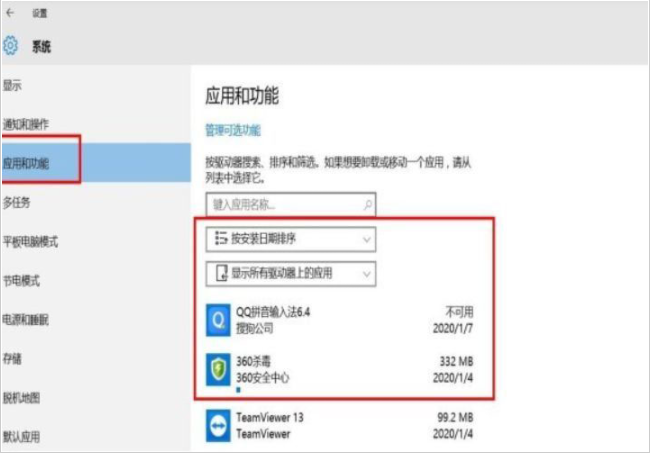
5. Si le problème ne peut toujours pas être résolu, vous pouvez également le résoudre en réinstallant le système. Le disque de démarrage USB peut être utilisé pour réinstaller le système à l'aide de l'outil de réinstallation du système en un clic de Xiaobai. Pour des étapes spécifiques, veuillez vous référer au lien suivant : http://www.xiaobaixitong.com/sysm/azjc/31753.html.
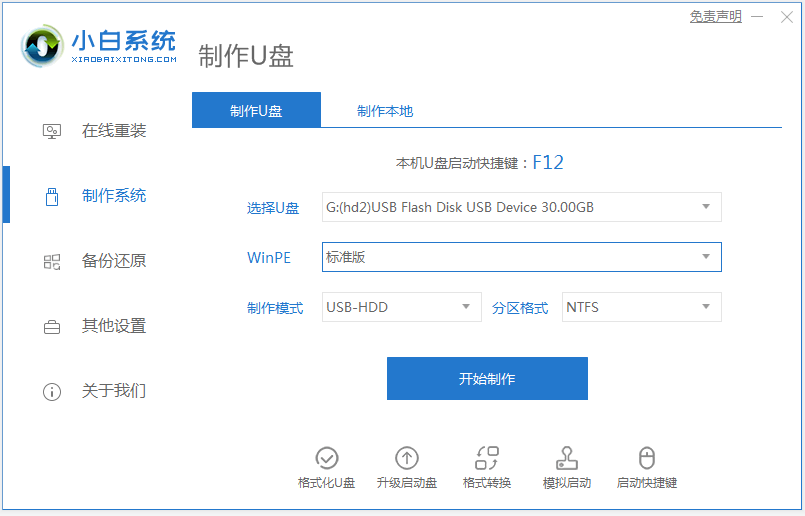
Ce qui précède est la solution au code 0xc0001 de l'écran bleu win10, j'espère que cela sera utile à tout le monde.
Ce qui précède est le contenu détaillé de. pour plus d'informations, suivez d'autres articles connexes sur le site Web de PHP en chinois!